ทำไมวิดเจ็ตแชทจึงออฟไลน์บนเว็บไซต์ของฉัน
บางครั้งคุณอาจพบว่าวิดเจ็ตแชท SalesIQ แสดงเป็นออฟไลน์บนเว็บไซต์ของคุณ มาดูความเป็นไปได้ทั่วไปบางประการและเหตุผลที่ทำให้วิดเจ็ตการแชทออฟไลน์ในเว็บไซต์ของคุณ
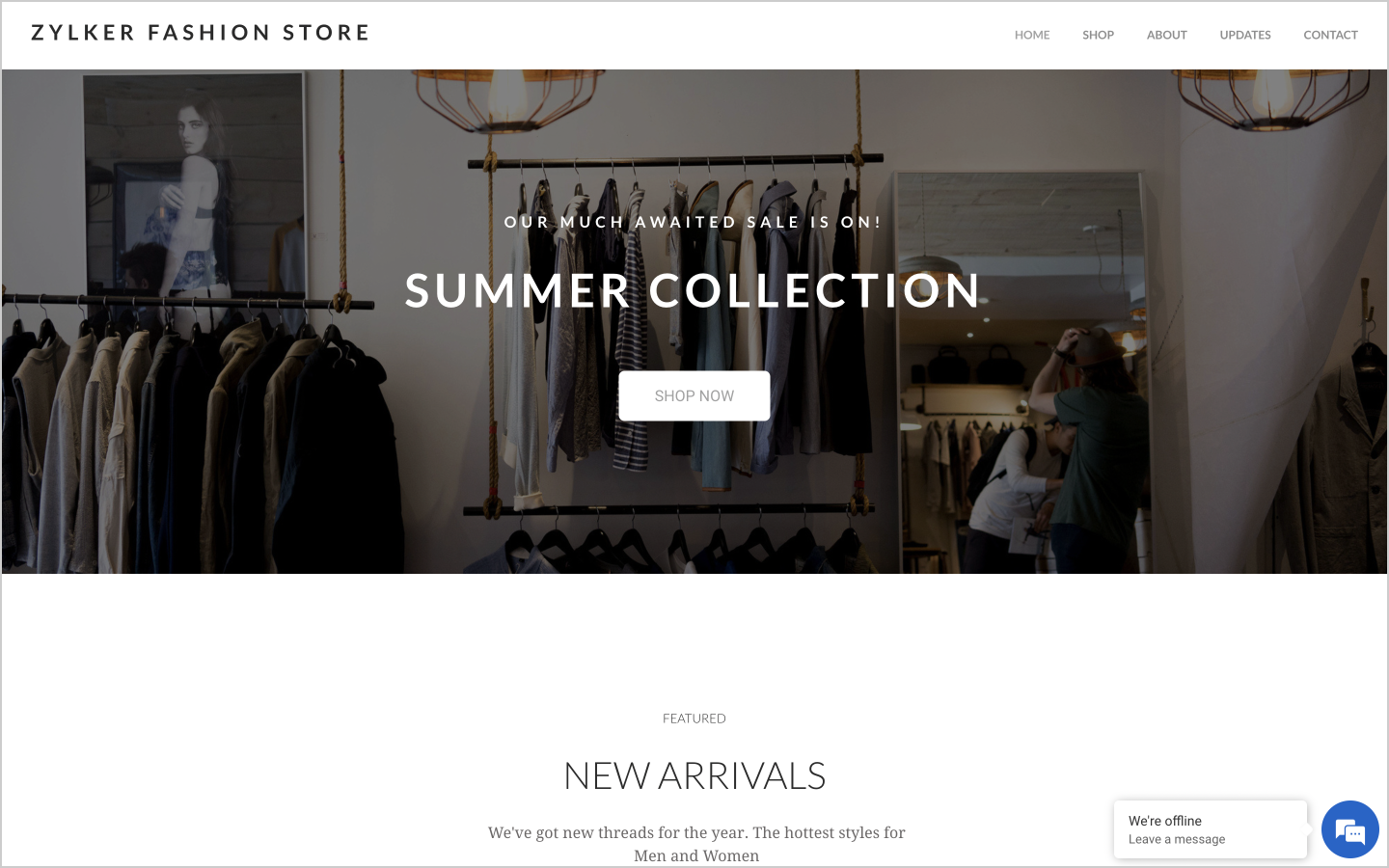
การกำหนดค่าเวลาทำการ:
หากคุณเปิดใช้งานเวลาทำการสำหรับแบรนด์ของคุณ จากนั้นเข้าสู่ระบบพอร์ทัล SalesIQ ของคุณนอกเหนือเวลาทำงานที่กำหนดไว้ วิดเจ็ตแชทของคุณจะแสดงแบบออฟไลน์บนเว็บไซต์ของคุณ อาจเป็นเพราะคุณเปิดใช้งานผิดเวลาทำการ
วิธีการกำหนดเวลาทำการสำหรับแบรนด์ของคุณ
1. จากแดชบอร์ด SalesIQ ของคุณ ให้ไปที่ การตั้งค่า [[SDLENTITIREF[gt]] แบรนด์ และเลือกแบรนด์ของคุณจากรายการ
2. ที่ด้านขวาบน ให้คลิก เวลาทำการ

3. เปิดใช้งานปุ่ม เวลาทำการ แล้วเลือกตัวเลือก กำหนดเอง เพื่อตั้งค่าเวลาทำการสำหรับแบรนด์ของคุณ

4. เลือกหนึ่งในตัวเลือกแบบปกติหรือตั้งค่าเวลาทำการแบบกำหนดเองในไทม์ชีทด้านล่างโดยการลากชั่วโมงตามต้องการ
หมายเหตุ: การเปิดใช้งานตัวเลือก "ซ่อนวิดเจ็ตแชทนอกเวลาทำการ" จะซ่อนวิดเจ็ตแชทหลังเวลาทำการจากเว็บไซต์ของคุณ
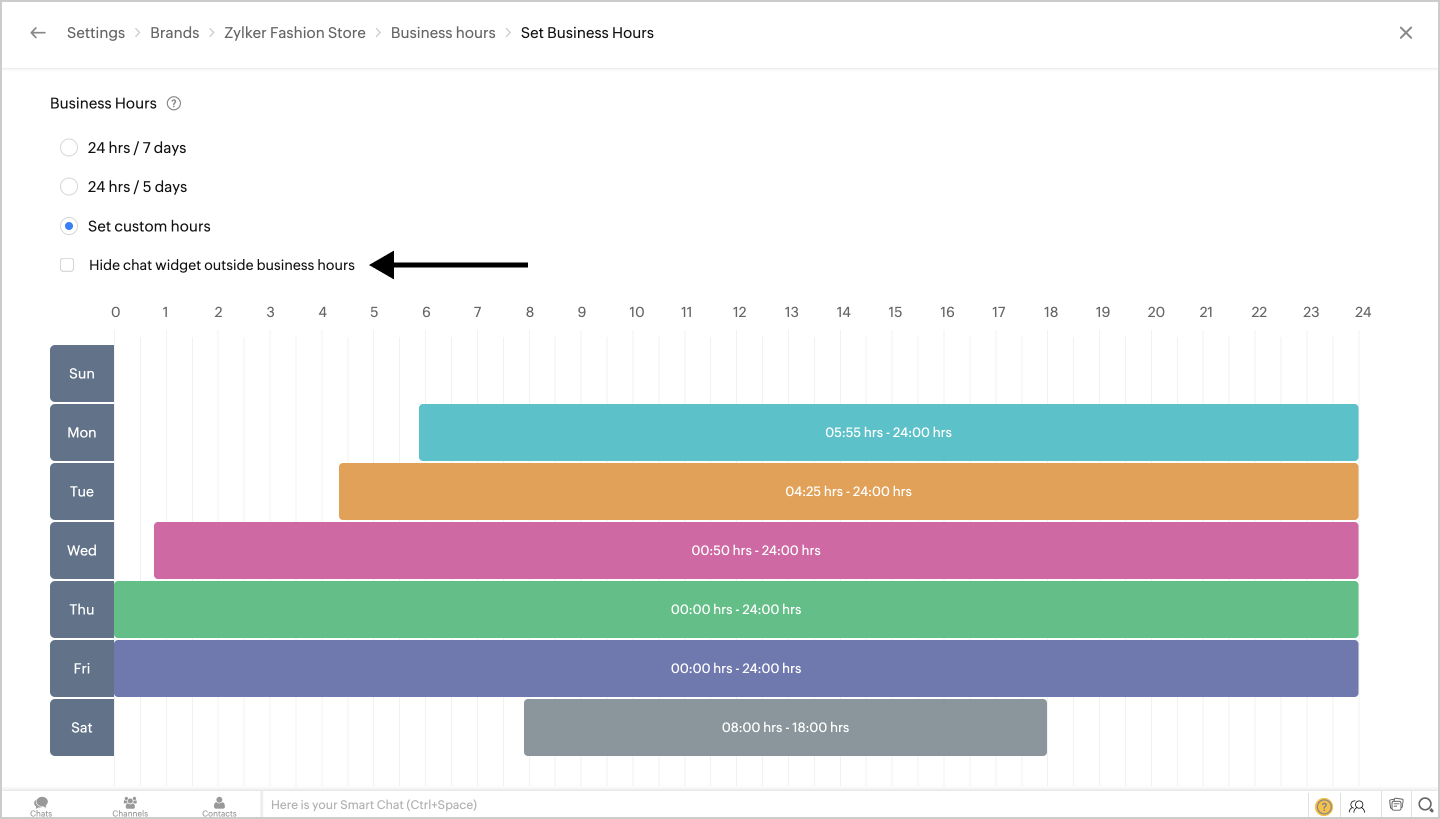
โซนเวลา:
คุณจำเป็นต้องตั้งค่าโซนเวลาที่ถูกต้องที่นี่ หากตั้งค่านี้ไม่ถูกต้อง นั่นอาจเป็นสาเหตุที่วิดเจ็ตแชทของคุณแสดงเป็นออฟไลน์แม้อยู่ในช่วงเวลาทำการ นี่เป็นเพราะโซนเวลาของคอมพิวเตอร์ของคุณไม่ได้คำนวณเวลาทำการ โดยจะคำนวณตามเขตเวลาที่กำหนดค่าบน Zoho SalesIQ ของคุณ ดังนั้น ถ้าไม่ได้ตั้งค่าโซนเวลาอย่างถูกต้อง วิดเจ็ตการแชทจะออฟไลน์
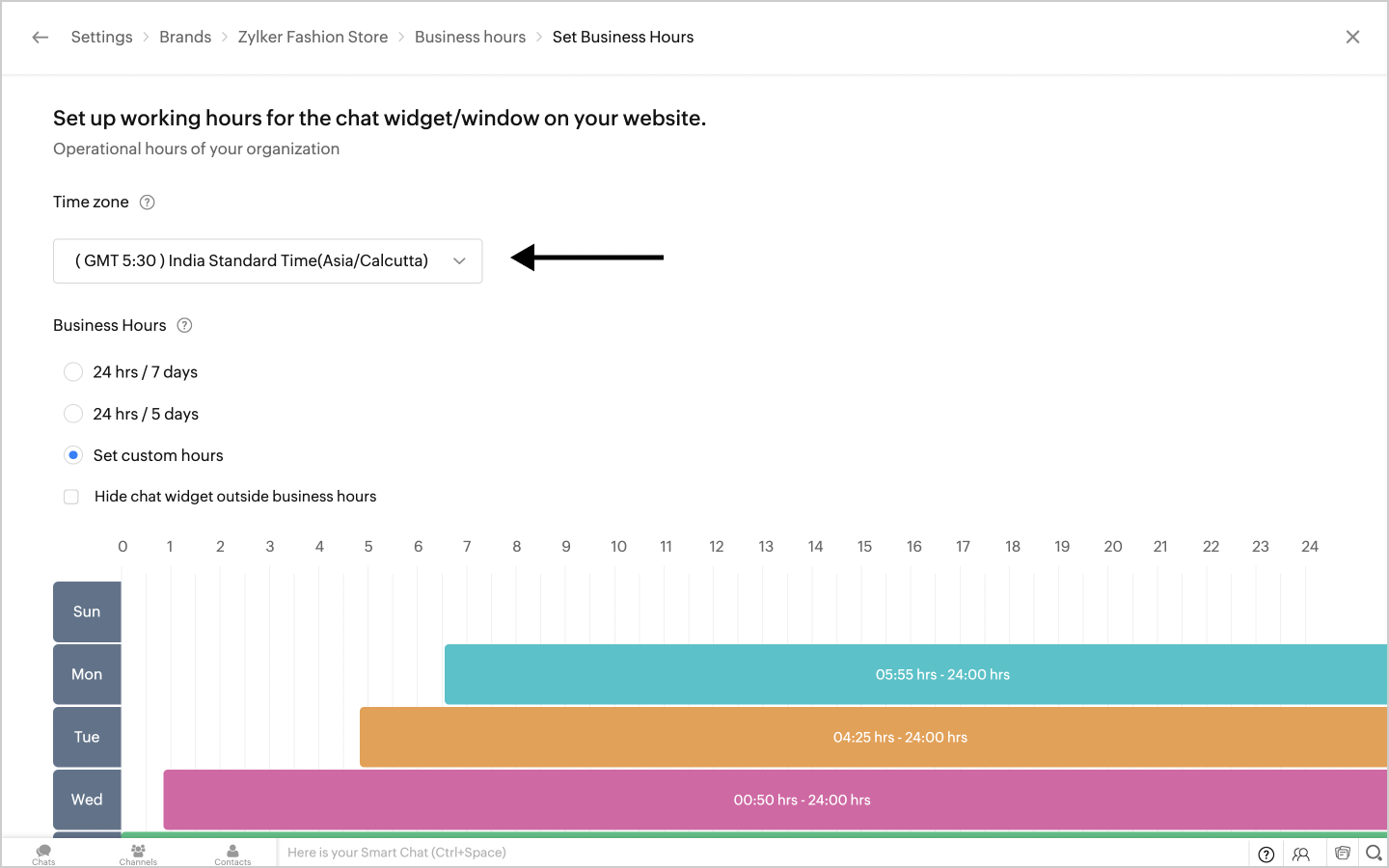
ล็อกอินเข้าสู่ Zoho CRM แทนที่จะเป็น Zoho SalesIQ:
โอเปอเรเตอร์ของคุณอาจล็อกอินเข้าสู่ Zoho CRM แทนที่จะเป็นคอนโซลโอเปอเรเตอร์ของ Zoho SalesIQ ให้พวกเขาตรวจสอบการล็อกอินอีกครั้ง แม้ว่าคุณจะรวมการทำงานกับ Zoho CRM แต่รหัสแชทสดของ SalesIQ จะไม่ทำงานหากคุณลงชื่อเข้าใช้ Zoho CRM เพียงอย่างเดียว ดังนั้นวิดเจ็ตแชท SalesIQ ของคุณจะออฟไลน์

วิดเจ็ตการแชทจะทำงานเมื่อคุณลงชื่อเข้าใช้บัญชี Zoho SalesIQ ของคุณเท่านั้น เข้าสู่ระบบ Zoho SalesIQ ที่นี่
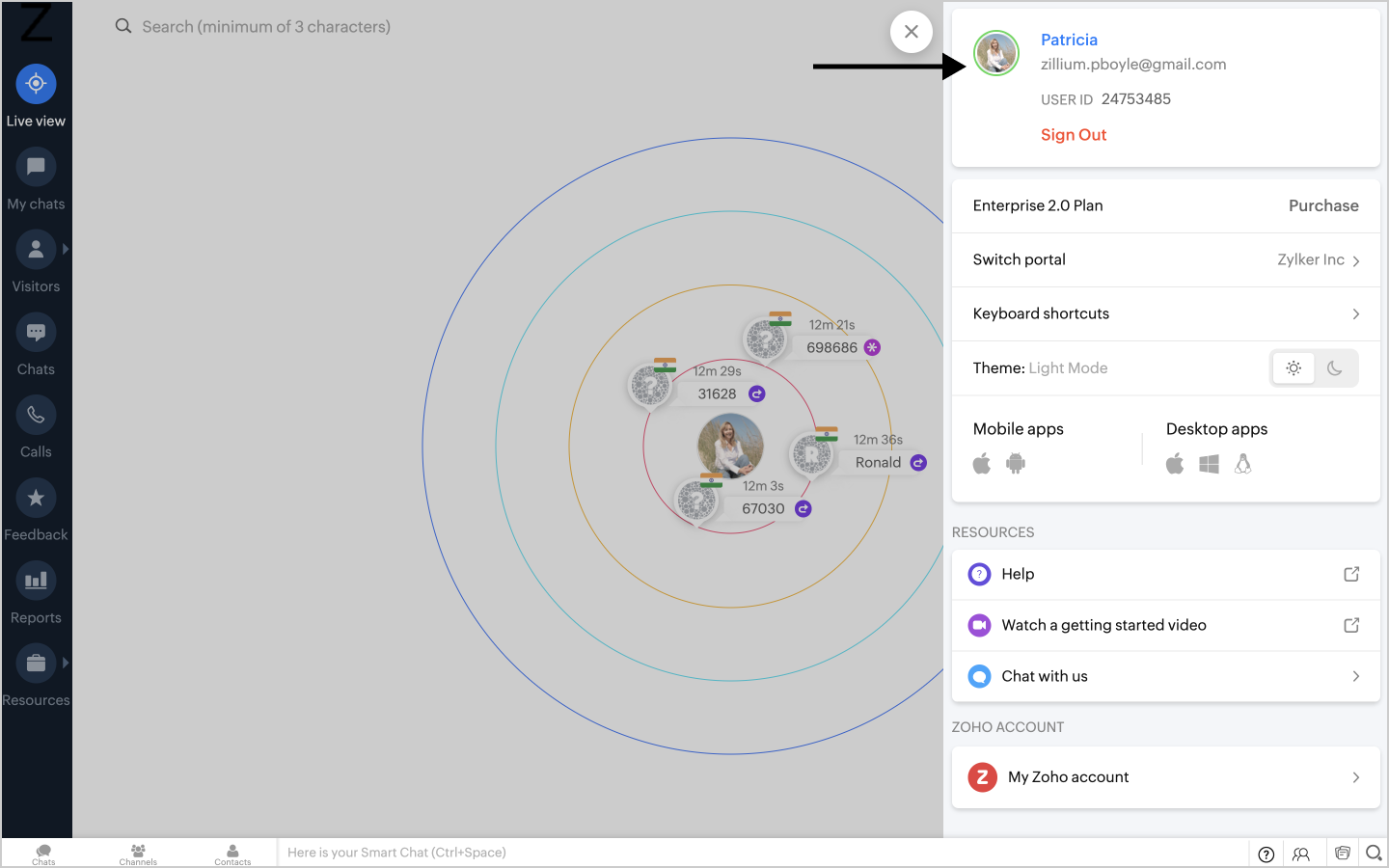
สถานะโอเปอเรเตอร์ถูกตั้งค่าเป็น 'ไม่ว่าง':
หากสถานะของเจ้าหน้าที่ทั้งหมดของคุณที่ให้บริการผู้เยี่ยมชมเว็บไซต์ถูกตั้งค่าเป็น "ไม่ว่าง" วิดเจ็ตแชทจะออฟไลน์ ตั้งค่าสถานะของเจ้าหน้าที่เป็น "ว่าง" เสมอ
ตัวอย่าง: หากคุณเป็นโอเปอเรเตอร์เพียงรายเดียวที่ให้บริการผู้เยี่ยมชมเว็บไซต์ และคุณได้ตั้งสถานะเป็นไม่ว่าง วิดเจ็ตแชทจะออฟไลน์ ถ้าคุณตั้งค่าสถานะของคุณเป็นไม่ว่างและโอเปอเรเตอร์รายอื่นอยู่ในสถานะ 'ว่าง' วิดเจ็ตแชทจะไม่ออฟไลน์
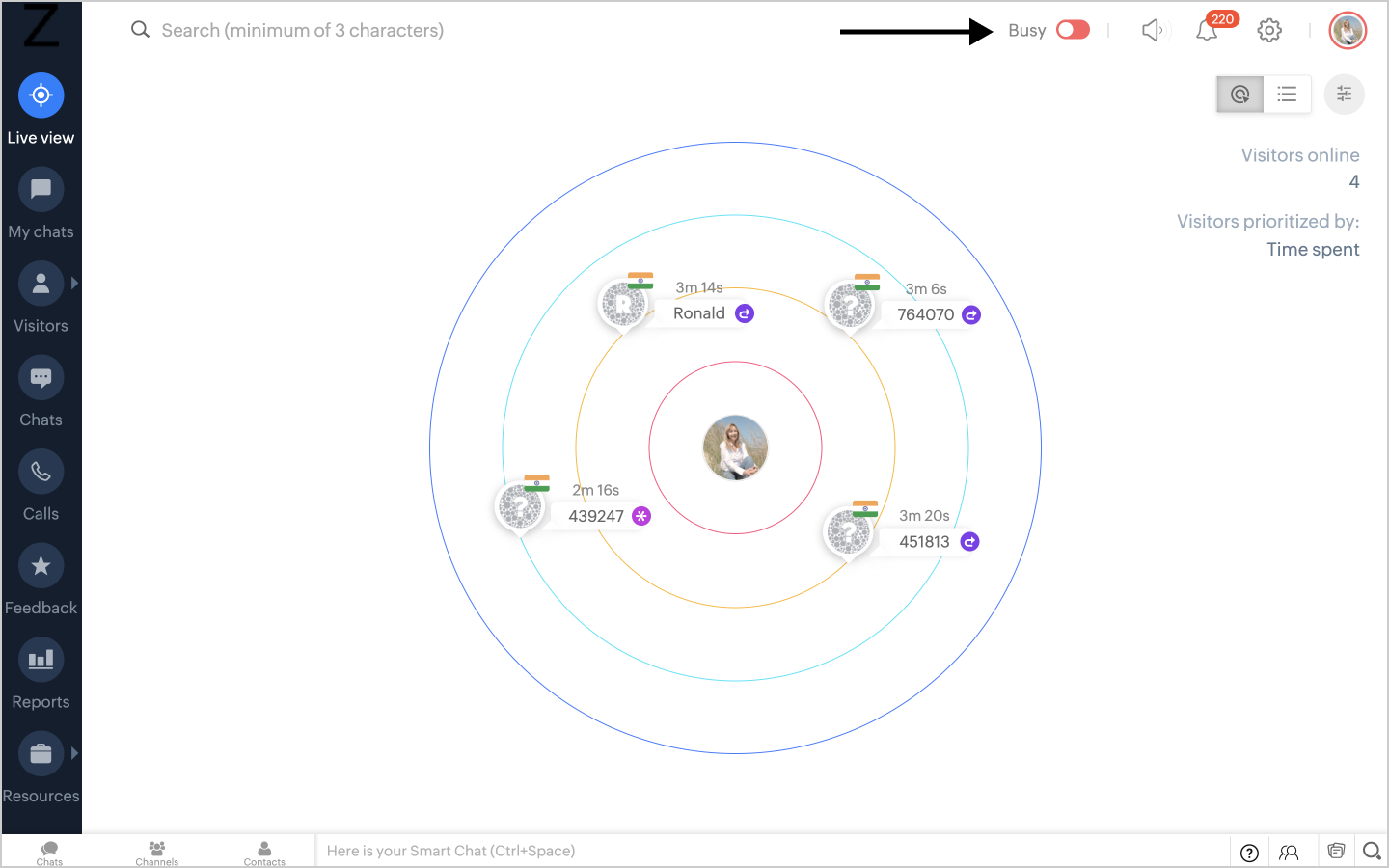
มีการเปิดตัวเลือก 'ตั้งค่าโอเปอเรเตอร์ที่นิ่งเฉยเป็นออฟไลน์':
จากแดชบอร์ด SalesIQ ให้ไปที่ การตั้งค่า [SDLENTITIREF[gt]]] การตั้งค่าหลัก [(SDLENTITIREF[gt]]] ความพร้อมให้บริการของโอเปอเรเตอร์ ในกรณีนี้ อาจมีการเปิดใช้งานตัวเลือก 'ตั้งค่าโอเปอเรเตอร์ที่นิ่งเฉยเป็นออฟไลน์' ถ้าสถานะโอเปอเรเตอร์ทั้งหมดของคุณนั้นนิ่งเฉยเป็นระยะเวลาหนึ่ง วิดเจ็ตแชทอาจจะออฟไลน์ สถานะของโอเปอเรเตอร์จะเปลี่ยนเป็นนิ่งเฉย เมื่อไม่พบกิจกรรมจนกว่าจะกำหนดค่าเวลาในตัวเลือก 'ขีดจำกัดเวลานิ่งเฉยของเจ้าหน้าที่' ซึ่งสามารถกำหนดค่าได้ในส่วนเดียวกัน
ตัวอย่าง: หากคุณเป็นโอเปอเรเตอร์เพียงรายเดียวที่ให้บริการผู้เยี่ยมชมและเปิดใช้งานตัวเลือก "ตั้งค่าโอเปอเรเตอร์ที่นิ่งเฉยเป็นออฟไลน์" วิดเจ็ตการแชทบนเว็บไซต์ของคุณจะออฟไลน์เมื่อสถานะของคุณเปลี่ยนเป็นนิ่งเฉย
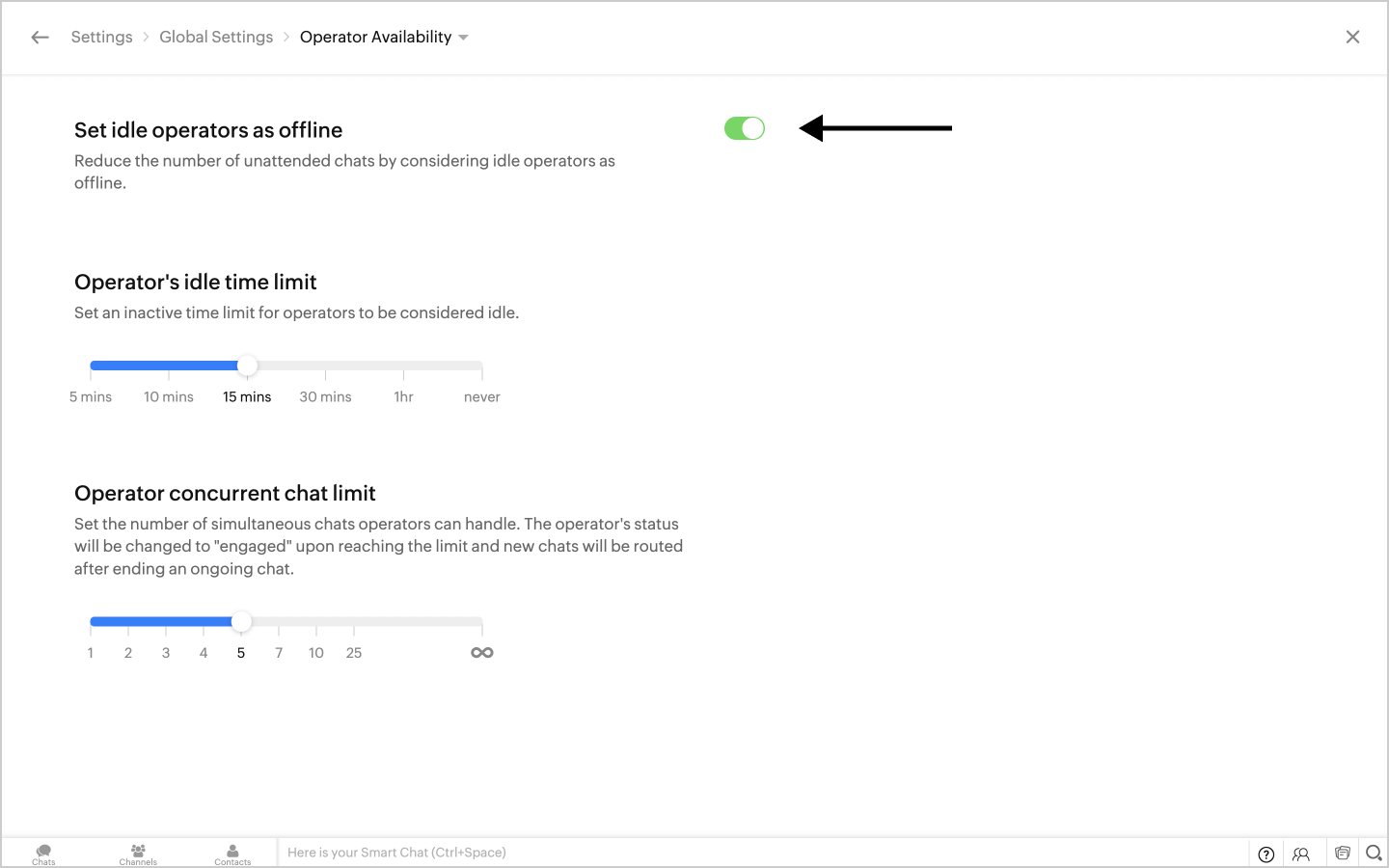
ถึงขีดจำกัดการแชทที่เกิดขึ้นในเวลาเดียวกัน (ถูกใช้งาน):
ตรวจสอบจำนวนขีดจำกัดการแชทที่เกิดขึ้นในเวลาเดียวกันที่กำหนดไว้สำหรับโอเปอเรเตอร์โดยไปที่ การตั้งค่า [SDLENTITIREF[gt]]] การตั้งค่าหลัก [(SDLENTITIREF[gt]] ขีดจำกัดการแชทที่เกิดขึ้นในเวลาเดียวกัน เมื่อถึงขีดจำกัดสูงสุดและไม่มีโอเปอเรเตอร์รายอื่นที่สามารถให้บริการผู้เยี่ยมชมได้ วิดเจ็ตแชทจะออฟไลน์
หมายเหตุ: วิดเจ็ตแชทจะออฟไลน์เฉพาะเมื่อเกินขีดจำกัดการแชทที่เกิดขึ้นในเวลาเดียวกันของเจ้าหน้าที่ทั้งหมด ไม่อย่างนั้น วิดเจ็ตการแชทจะออนไลน์และการแชทจะถูกส่งต่อไปยังโอเปอเรเตอร์ที่มีอยู่
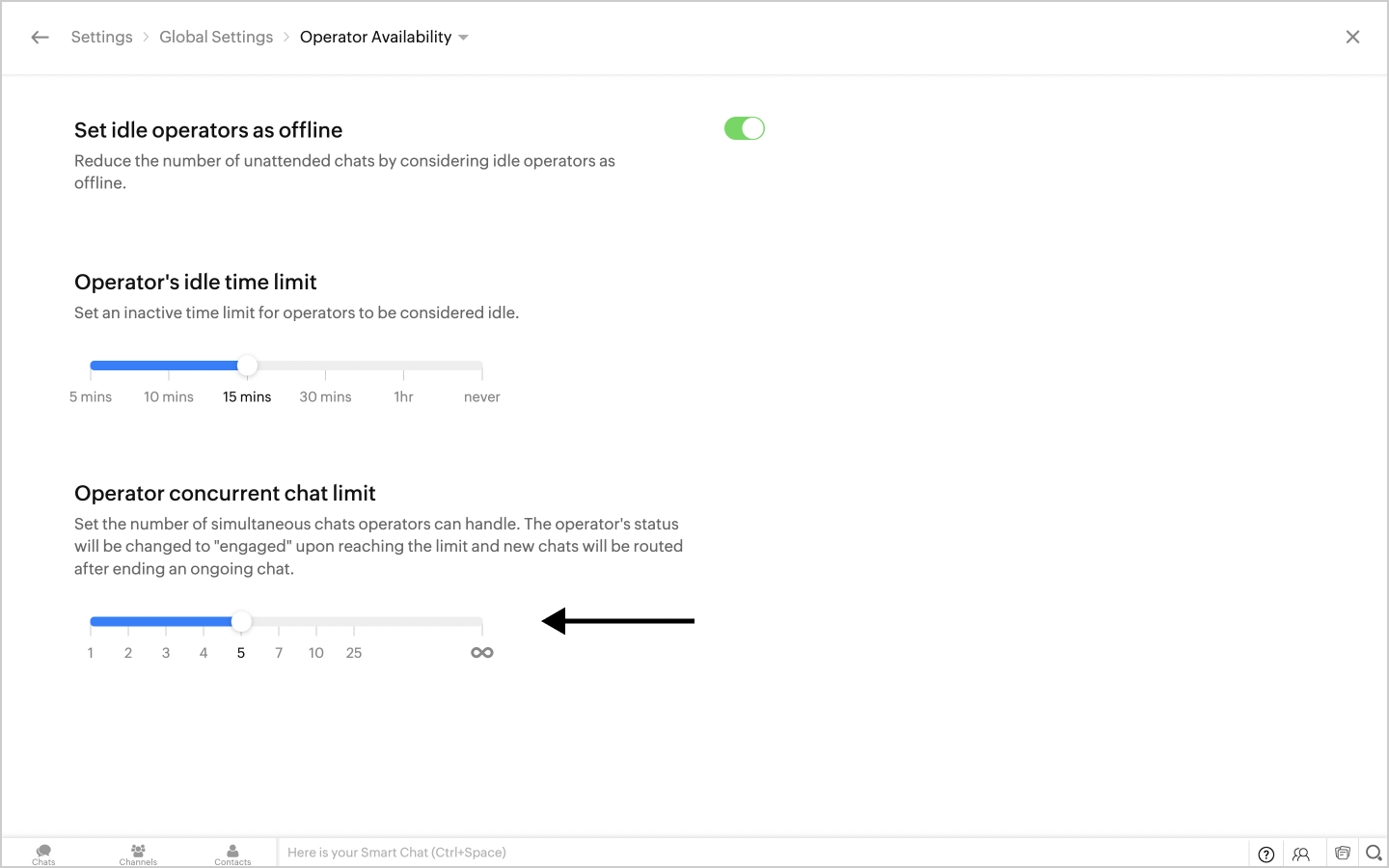
โอเปอเรเตอร์ไม่มีความเกี่ยวข้องกับแผนก:
โอเปอเรเตอร์ที่ใช้งานหรือเข้าสู่ระบบอยู่อาจไม่เกี่ยวข้องกับแผนกที่มีไว้เพื่อการสนับสนุนลูกค้า ใน การตั้งค่า [(SDLENTITIREF[gt]] แผนก เลือกชื่อแผนกเฉพาะและเพิ่มเจ้าหน้าที่ลงในรายการ 'เชื่อมโยงเจ้าหน้าที่ไปยังแผนก'
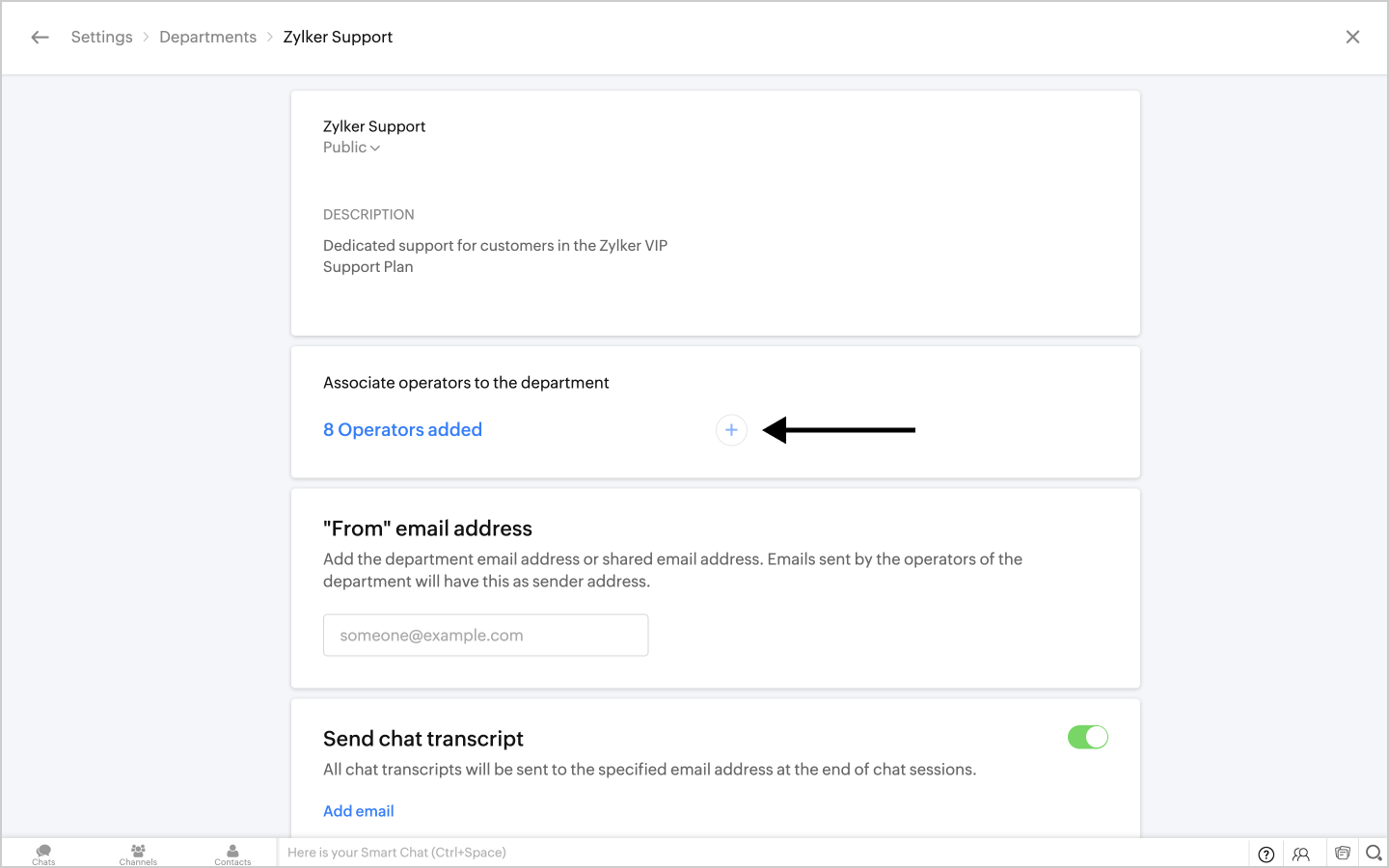
ตัวเลือกพร้อมสนทนาถูกปิดใช้งาน:
ตัวเลือก 'พร้อมสนทนา' อาจถูกปิดใช้งานสำหรับโอเปอเรเตอร์ที่ใช้งานหรือเข้าสู่ระบบอยู่ ตรวจสอบให้แน่ใจว่าได้เปิดใช้งานตัวเลือกนี้สำหรับโอเปอเรเตอร์ที่ต้องการทั้งหมด สำหรับการดำเนินการนี้ ให้ไปที่ การตั้งค่า [[SDLEITIREF[gt]]] โอเปอเรเตอร์ และเลือกโอเปอเรเตอร์ที่ต้องการจากรายการ เลื่อนลงไปยัง 'พร้อมสนทนา' และสลับปุ่มไปทางขวาเพื่อเปิดใช้งาน ทำเช่นนี้กับเจ้าหน้าที่ที่ต้องการทั้งหมด
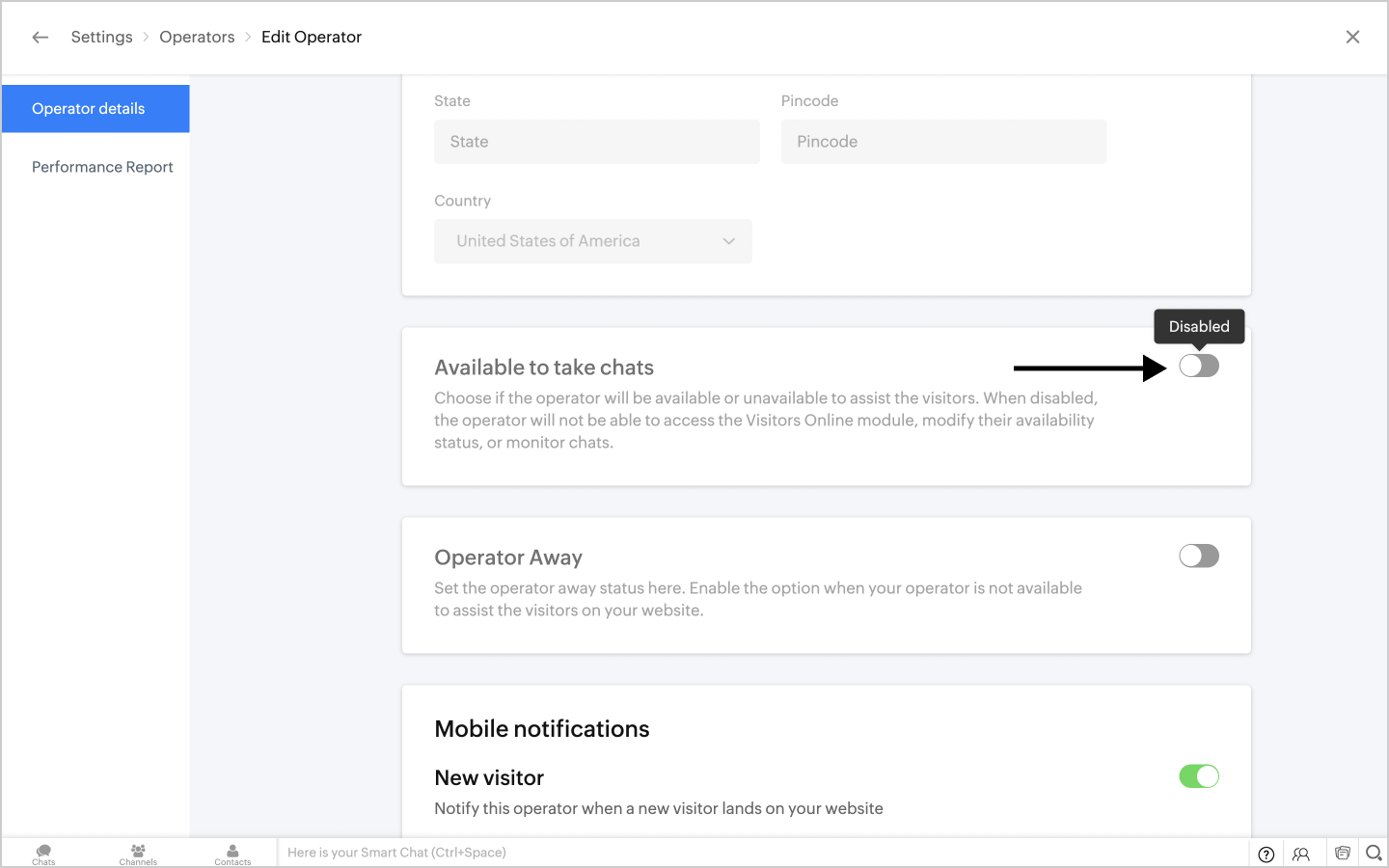
นอกเหนือจากความเป็นไปได้ข้างต้น อาจมีบางกรณีที่วิดเจ็ตการสนทนาหายไปและไม่ปรากฏบนเว็บไซต์ของคุณ เรามีวิธีแก้ไขที่เป็นไปได้สำหรับสถานการณ์เหล่านี้ดังที่แสดงไว้ด้านล่าง
แผนกถูกตั้งค่าเป็น 'ส่วนตัว':
แผนกที่รับผิดชอบการแชทกับลูกค้า เช่น แผนกที่คุณต้องการให้ลูกค้าพูดคุยด้วยไม่ควรเป็นแผนกส่วนตัว ควรตั้งค่าแผนกเป็นสาธารณะเสมอ คุณสามารถเลือกแผนกที่รับผิดชอบการแชทกับลูกค้าได้ในส่วนแบรนด์โดยไปที่ การตั้งค่า > แบรนด์ > การควบคุมโฟลว์ และเลือกแผนกที่ต้องการในส่วน แผนกที่รับผิดชอบการแชท
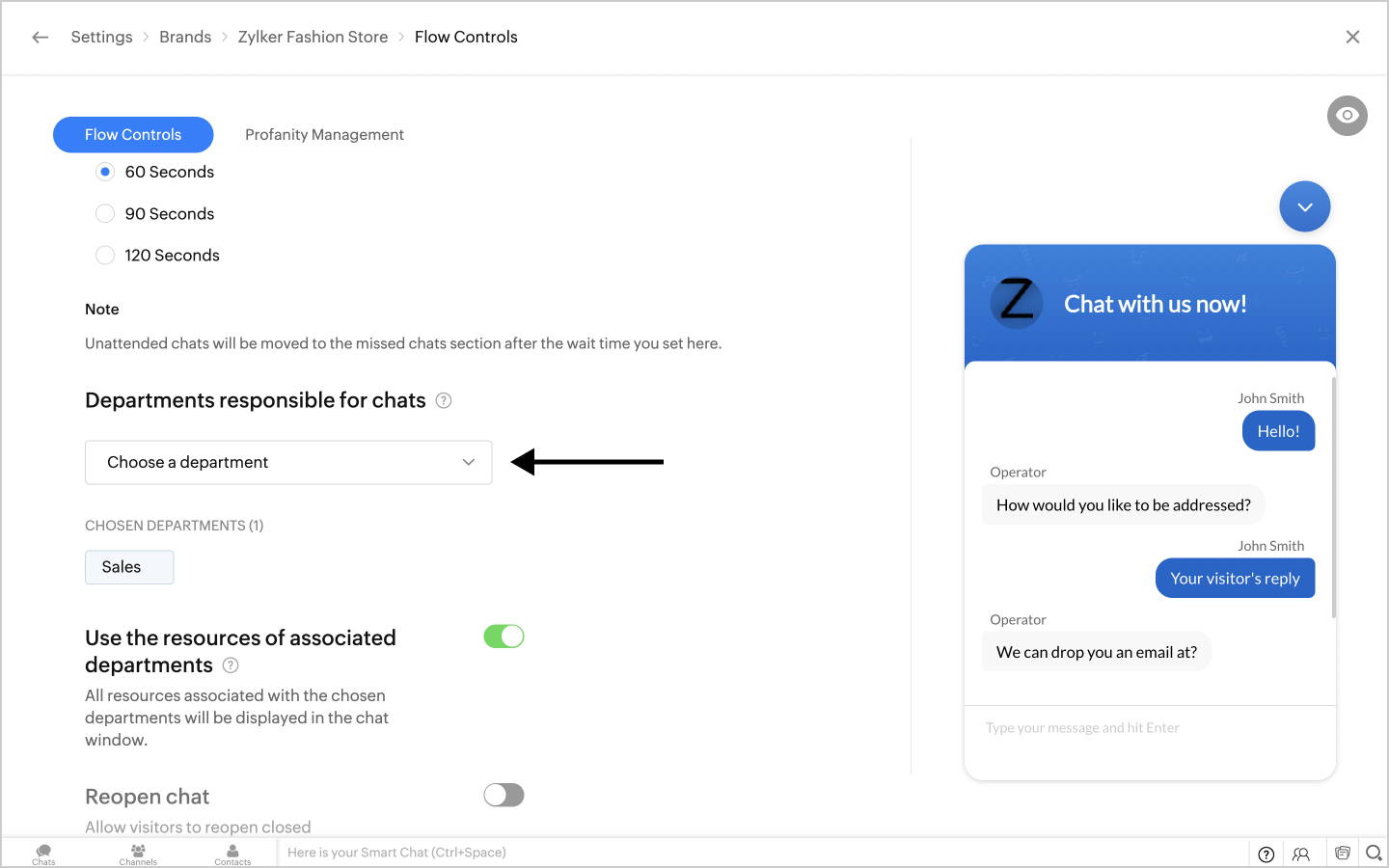
สำหรับการตรวจสอบการมองเห็นของแผนก ให้ไปที่ การตั้งค่า [[SDLEITIREF[gt]]] แผนก และเลือกแผนกใดแผนกหนึ่ง เลือก สถานะ จากเมนูดรอปดาวน์ด้านล่างชื่อแผนก
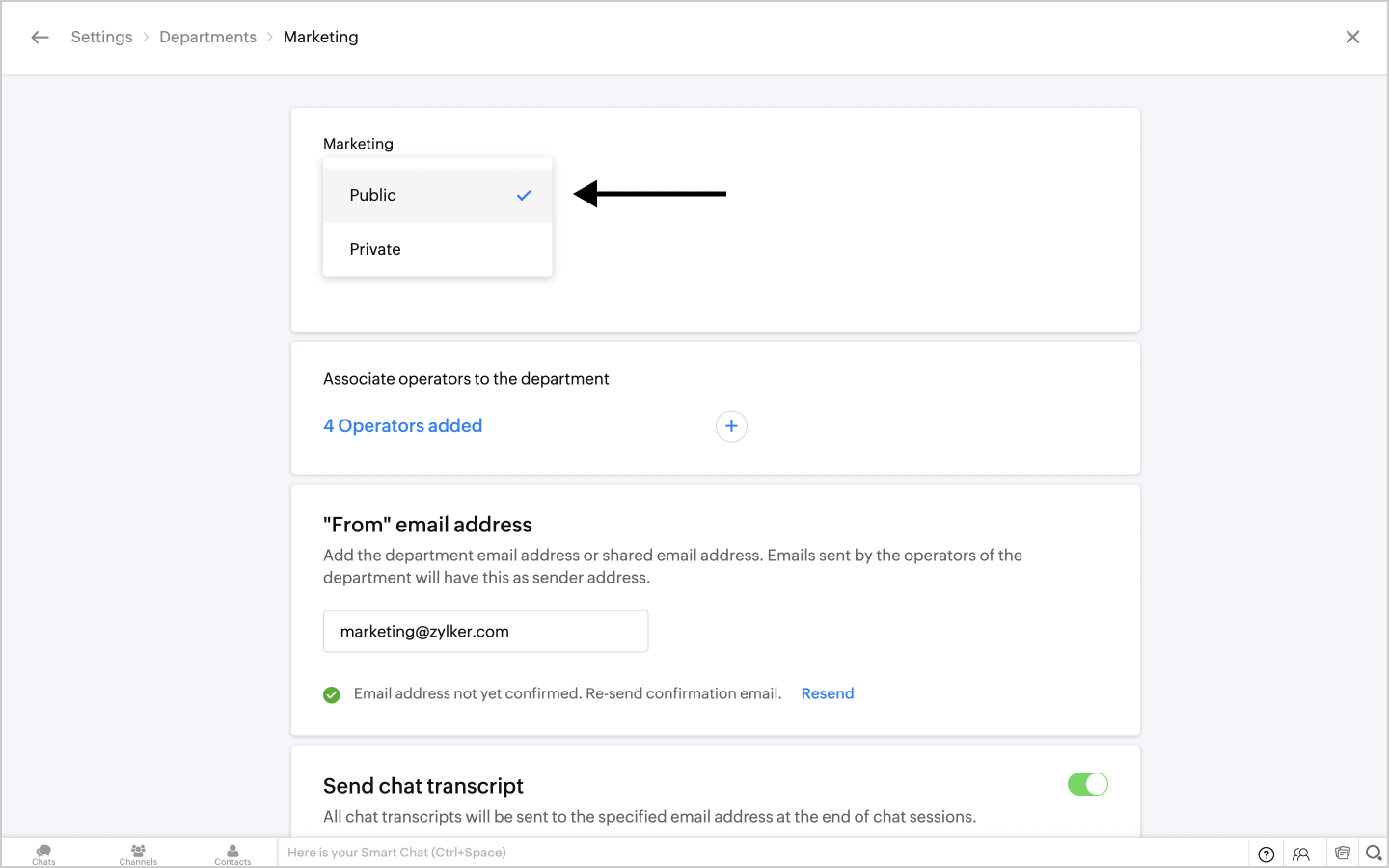
แผนกถูกปิดใช้งาน:
ตรวจสอบให้แน่ใจว่าแผนกที่เลือกในส่วน 'แผนกที่รับผิดชอบการแชท' ไม่ได้ถูกปิดใช้งาน แผนกควรจะเปิดใช้งานสำหรับวิดเจ็ตแชทเพื่อให้มองเห็นได้บนเว็บไซต์ของคุณเสมอ เปิดใช้งานแผนกที่คุณเลือกโดยไปที่ การตั้งค่า [SDLEITIREF[gt]]] แผนก แล้วสลับปุ่มแผนกที่อยู่ในรายชื่อไปทางขวา
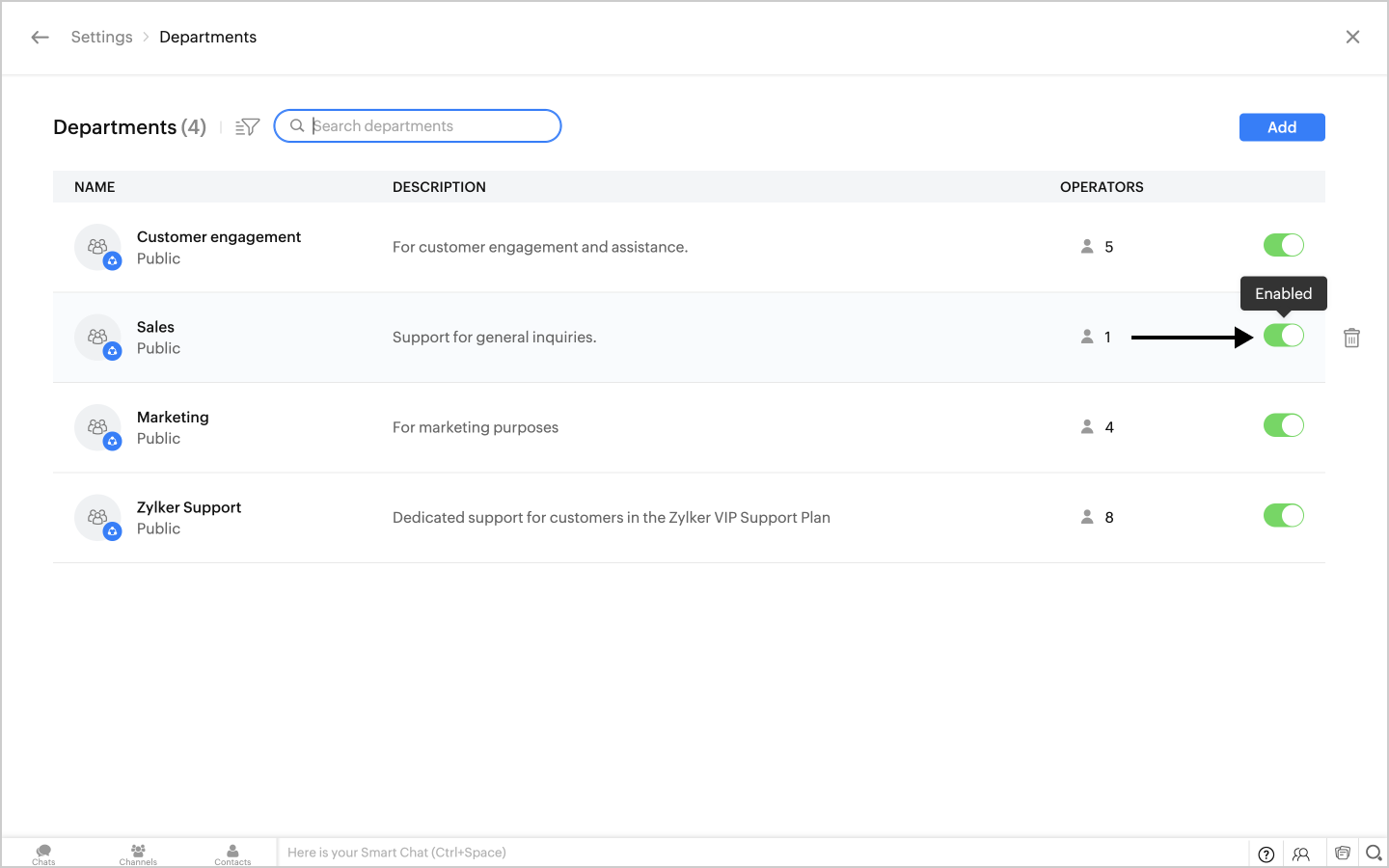
แบรนด์ปิดใช้งาน:
ตรวจสอบให้แน่ใจว่าแบรนด์ของคุณบน SalesIQ เปิดใช้งานสำหรับวิดเจ็ตแชทเพื่อให้สามารถมองเห็นได้บนเว็บไซต์ของคุณ ซึ่งอาจเป็นเหตุผลที่วิดเจ็ตการแชทของคุณหายไปจากเว็บไซต์ของคุณ เปิดใช้งานแบรนด์ของคุณโดยไปที่ การตั้งค่าแบรนด์ แล้วสลับปุ่มทางด้านขวาของแบรนด์ที่อยู่ในรายการ
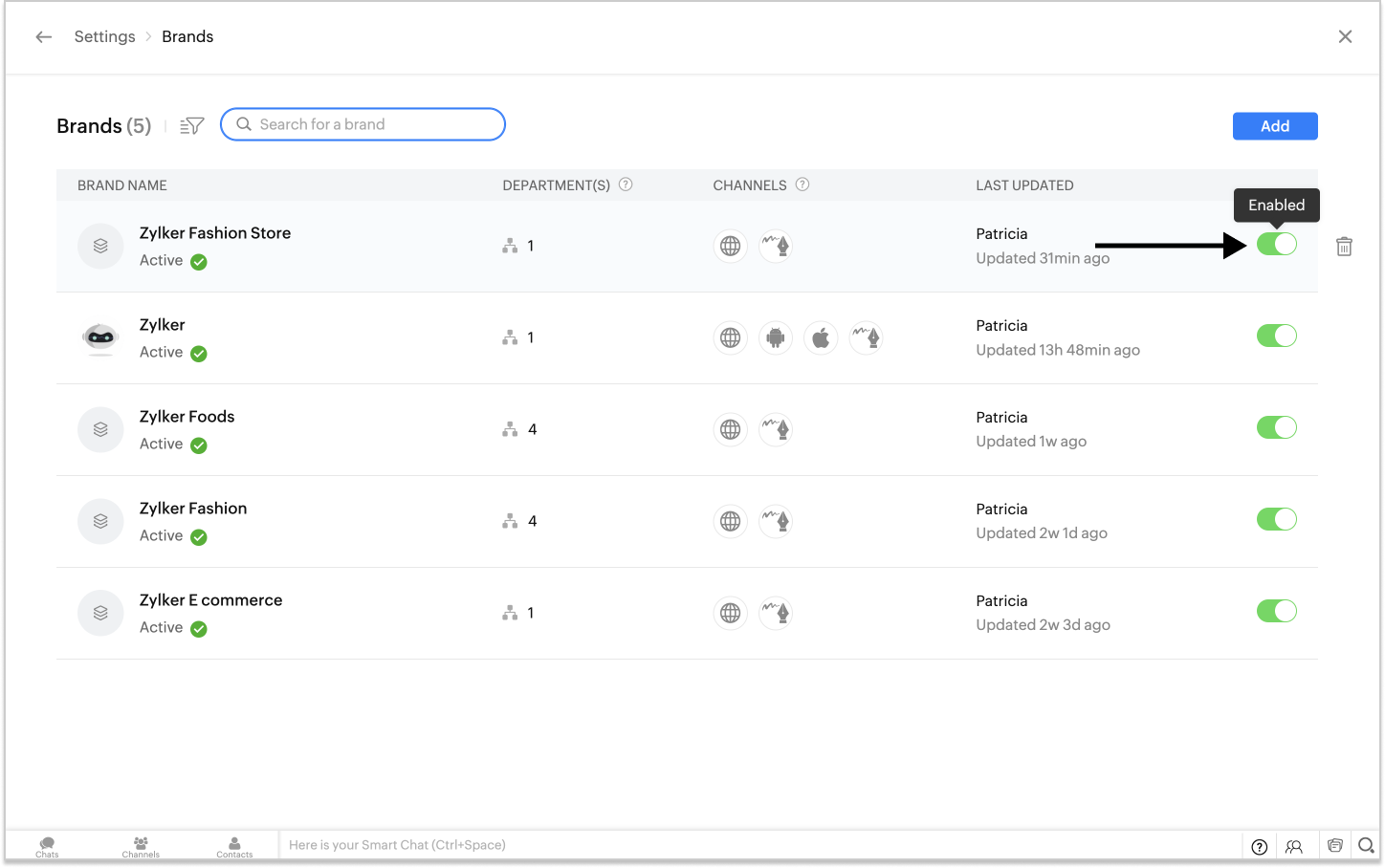
ปิดใช้งานรหัสเว็บไซต์:
หากรหัสเว็บไซต์ภายในแท็บการติดตั้งของแบรนด์ถูกปิดใช้งาน สิ่งนี้จะส่งผลให้วิดเจ็ตแชทไม่แสดงบนเว็บไซต์ของคุณ หากต้องการเปิดใช้งานรหัส ให้ไปที่ การตั้งค่า [[SDLEITIREF[gt]] แบรนด์ [[SDLEITIREF[gt]]] ชื่อแบรนด์ [[SDLENTITREF[]]] การติดตั้ง และสลับปุ่มเหนือการ์ดเว็บไซต์เพื่อเปิดใช้งาน
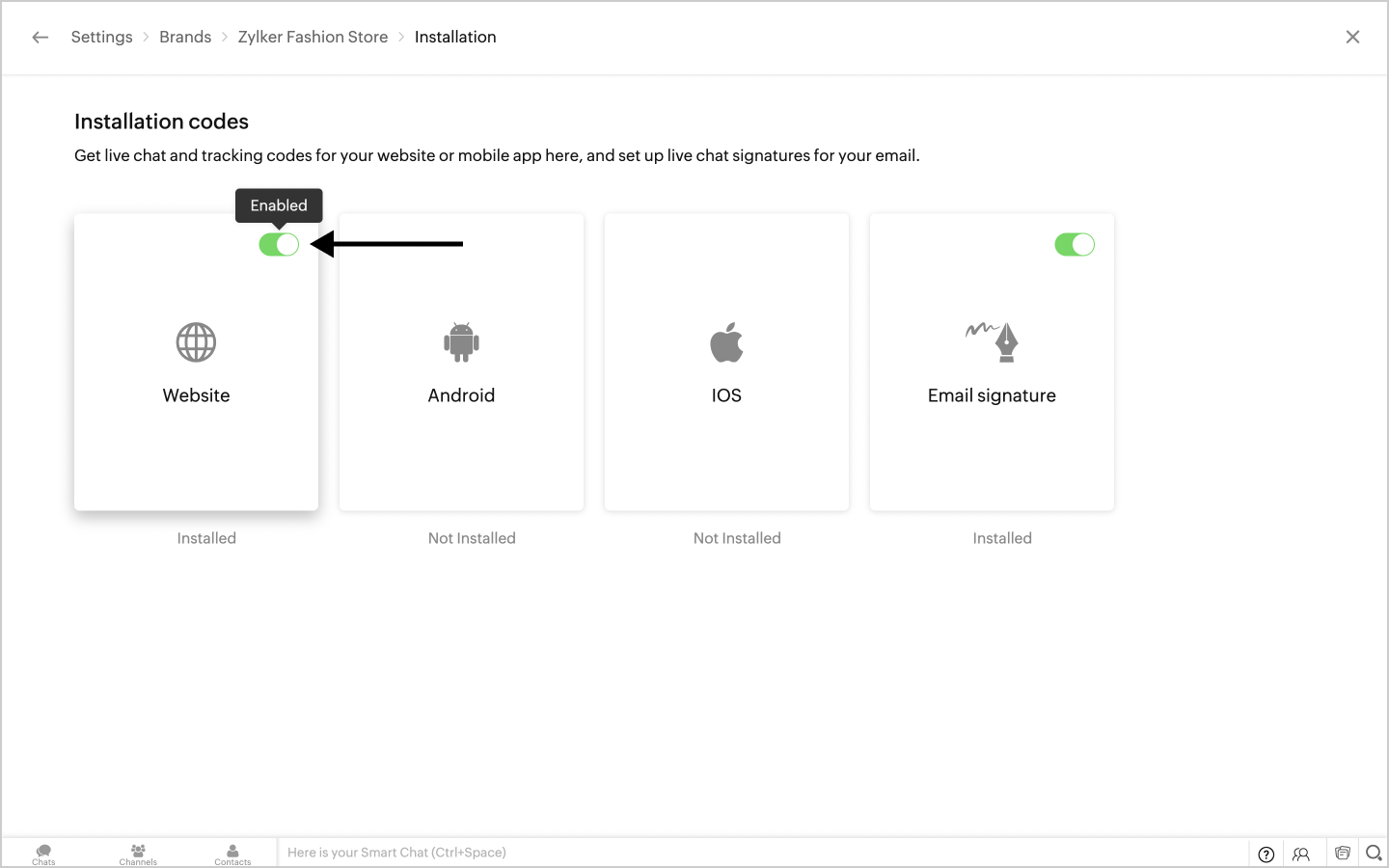
สิ่งเหล่านี้คือความเป็นไปได้บางประการที่วิดเจ็ตแชทจะแสดงแบบออฟไลน์ รวมถึงการที่วิดเจ็ตแชทไม่แสดงบนเว็บไซต์ของคุณ สิ่งสำคัญคือต้องทราบตัวเลือกและการควบคุมเหล่านี้เพื่อให้แน่ใจว่ามีการตั้งค่าอย่างถูกต้องเพื่อให้แชทสดของ SalesIQ ทำงานได้อย่างถูกต้องบนเว็บไซต์ของคุณ